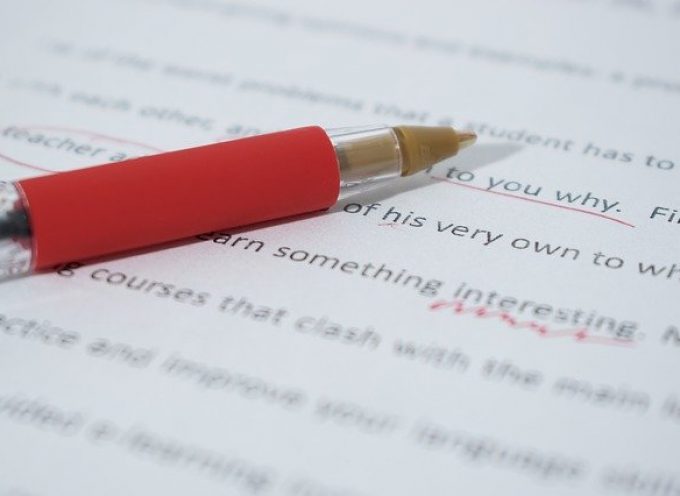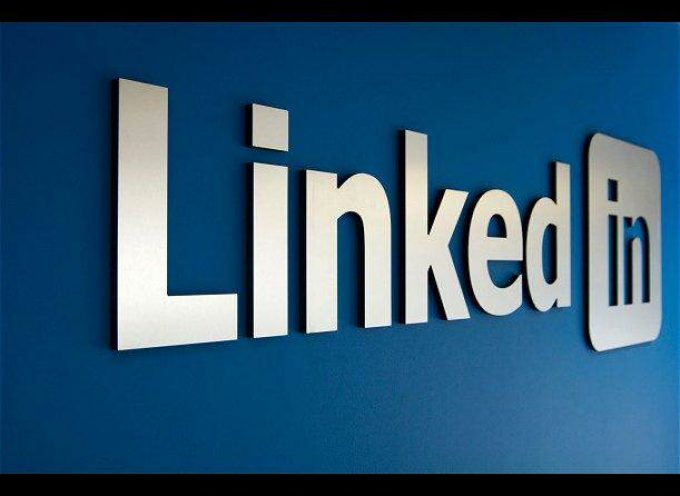Te contamos cómo exprimirle todo el jugo posible a este servicio y hacer con Dropbox cosas que tal vez no imaginabas posibles.
Aunque existen muchos servicios de almacenamiento en la nube, Dropbox es sin duda uno de los más populares y conocidos, además de ser uno de los mejores, y de los que más características especiales ofrece en cuanto a integración con otras aplicaciones.
Dropbox es tan popular que tiene más de 300 millones de usuarios lo que ha hecho que la compañía haya sido valorada en 10000 millones de dólares en enero de 2014. Posiblemente, lo que hace que funcione tan bien es su simplicidad, y que cuenta con aplicaciones para todo tipo de plataformas, tanto móviles como de escritorio. Además de esto, hace unos días dieron la excelente noticias de que las cuentas Pro tendrán 1 TB de espacio en lugar de 100 GB, por el mismo precio que se venía pagando ya. Si eres usuario de Dropbox y quieres saber como sacarle todo el provecho posible a este buen servicio, hoy te contamos algunos trucos.
1. Obtén espacio extra sin pagar
No todos pueden pagar el servicio Pro, pero eso no quiere decir que no podamos hacer algunas cosas para tener más espacio de forma gratuita:
Inicia sesión con tu cuenta y ve a https://www.dropbox.com/account#personal. Desde ahí puedes cumplir una serie de tareas que consisten en seguir a Dropbox en Twitter, darle “Me Gusta” en Facebook, enviar un tuit recomendando la aplicación, etc. Por cada tarea que completes, Dropbox te dará unos cuantos megas de espacio gratis.
Si instalas Mailbox, la aplicación de correo de Dropbox, te darán 1 GB adicional. Y también obtendrás 3 GB más si usas Carousel para subir instantáneamente las fotos que tomes con tu iPhone. Aemás de esto, puedes invitar a tus amigos a usar Dropboxdesde este enlace, y cada vez que uno de ellos acepte la invitación, se cree una cuenta, e instale la aplicación, te darán 500 MB de espacio, hasta un máximo de 16 GB.
2. Habilita la verificación de dos pasos

Si quieres que tu cuenta sea más segura, entonces la mejor opción es usar la verificación de dos pasos. Para esto entra en la configuración de tu cuenta, y desde lapestaña de seguridad selecciona “Habilitar”. Dropbox te guiará por el proceso y desde ese momento podrás utilizar una aplicación de verificación o recibir códigos vía SMS para autenticarte doblemente al iniciar sesión.
3. Buscar versiones anteriores de los archivos
La versión web de Dropbox cuenta con algunas características únicas, como por ejemplo, mirar las versiones anteriores de un archivo. Para esto elige un archivo y haz clic derecho sobre él para mostrar la opción. En la nueva página podrás ver, organizadas por fecha, todas las versiones que fueron subidas alguna vez de ese mismo archivo.
4. Sincroniza cualquier carpeta del sistema, además de la oficial (sólo en Windows)

Cuando instalas Dropbox en Windows, se crea una carpeta llamada “Dropbox” donde se guardan todos los archivos sincronizados. Esto puede ser incomodo para quienes no desean tener algunos documentos en varias ubicaciones, una local y una en la nube. Para solucionar este problema puedes instalar Dropbox Folder Sync que añade una entrada el menú contextual de Windows para que cuando hagas clic derecho sobre cualquier carpeta, puedas seleccionar si quieres que se sincronice o no con Dropbox, sin importar su ubicación.
5. Mejora la experiencia de Dropbox si usas Google Chrome
Como indicaba antes, la aplicación web de Dropbox es más que suficiente para muchos usuarios, pero si usas Chrome, puedes instalar un par de extensiones que te vendrán muy bien.
La primera es EasyDrop, una extensión que permite que abras Dropbox de inmediato desde un icono que se colocará a la derecha de la barra de direcciones. Puedes usarlos para descargar, compartir y eliminar archivos rápidamente.
La segunda: Download to Dropbox que permite que subas archivos desde la web a tu cuenta, simplemente haciendo clic derecho sobre ellos.
6. Sincroniza sólo algunos archivos

No tienes que sincronizar absolutamente todos los archivos que tienes en Dropbox con todos tus dispositivos. Para evitar esto, abre la configuración de la aplicación de escritorio (Windows, Linux, Mac) y ve a la pestaña de Cuenta y busca la opción deSincronización selectiva. Ahí podrás seleccionar cuáles carpetas quieres que se sincronicen en ese equipo y cuáles no.
7. Cifra los archivos que subes
Dropbox no crifa tus archivos cuando los subes a la nube. Para aquellos que se preocupan por la privacidad, esta es una medida importante. Puedes usar herramientas de terceros que se conectan a Dropbox y te ayudan a cifrar absolutamente todo. Las dos opciones más conocidas son BoxCryptor y Viivo. Ambos tienen opciones gratuitas para uso personal.
8. Permite que otros suban archivos a tu Dropbox

Siempre puedes compartir una carpeta con cualquier persona y todos pueden editar el contenido de ellas. Sin embargo, en algunas ocasiones lo mejor que puedes hacer es usar aplicaciones como DropItToMe y Supply Drops que te permiten dar acceso a cualquiera con una contraseña, para que suba algún archivo a tu cuenta, pero que no pueda borrar ni editar nada. De esta manera tú tendrás siempre control total de tu Dropbox.
9. Sube archivos desde tu correo electrónico
Puedes usar SendToDropbox, una fabulosa aplicación que te proporciona una cuenta de correo cuyo único propósito es funcionar como puente para subir los archivos adjuntos a una carpeta especial en tu Dropbox llamada “Attachments”. Esta dirección servirá sólo para recibir correos y la puedes usar tú o cualquier persona a quien se la des para mandarte archivos.
10. Usa Dropbox para alojar tu sitio web
Si quieres hacer una página web puedes alojarla en Dropbox a través de alguna aplicación adicional que te ayude con el proceso e incluso te permita configurar tu propio dominio. Las tres más conocidas y completas son Pancake.io, Brace.io yDropPages. Todas tienen opciones gratuitas, así que posiblemente no tendrás que pagar nada adicional. Sin embargo, Dropbox sólo permite subir HTML, nada de PHP.
Foto de portada: ilamont.com
FUENTE: blogthinkbig.com